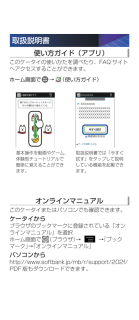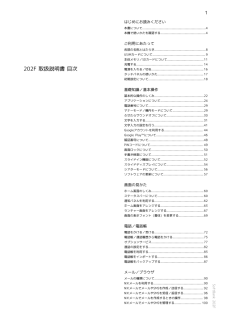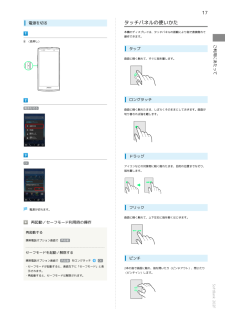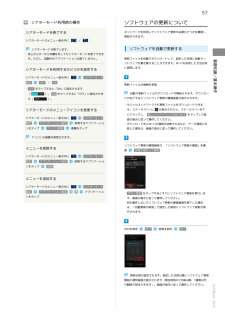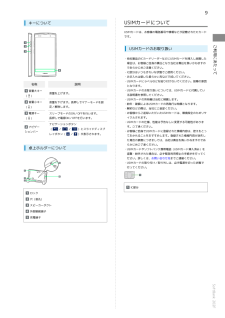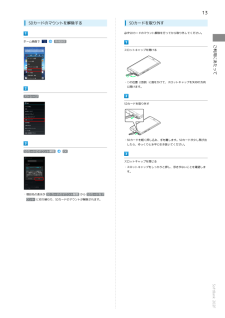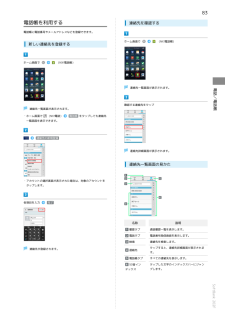Q&A
取扱説明書・マニュアル (文書検索対応分のみ)
"SoftBank"7 件の検索結果
"SoftBank"10 - 20 件目を表示
全般
質問者が納得特に問題なく使えています。
アドレスは基本それですが、旧時代から使っている場合は地方ドメイン版となります。
アンドロイドなのでグーグルアカウントのメールも増えます。
データの移動はSDカードできるでしょうがすぐに視聴できないかも知れません。
001Pで録画したファイル形式を202Fで視聴できるようなファイル形式に変換するか、
視聴できるアプリをインストールする必要があります。
001Pの専用アプリで録画されたデータなどはすぐにはまず視聴不可かと。
ちなみにもうすぐ冬モデルの301Fもでますよ。
4394日前view5
全般
質問者が納得こんにちは
電波が悪いことは携帯とあまり関係が無いです。携帯の運営会社と関係があります。
Androidの開発ソースが公開されているため、無料アプリが多いです。
iPhoneの開発ソースが公開されていないため、無料アプリはAndroidより少ないですが、その代わりに安全性が高いです。
個人のニーズを合わせて買ってください。
ご参考になれば、幸いです。
4449日前view7
全般
質問者が納得こちらのレビューに少数ですが口コミがありますので参考にされて下さい。
SHARP推しなら今回のモデルは見送ってもいいかと思います時期モデルはIGZOで出してくるでしょうから。
◆価格.COM 202F
http://s.kakaku.com/item/J0000007905/
◆価格.COM 206sh
http://s.kakaku.com/item/J0000007904/
4512日前view4
全般
質問者が納得ブックマークへ登録したURLがPCサイズの設定になってるだけじゃないですか?
ピンチアウトなどで拡大出来ませんか?
本来はスマホ用のURLでブックマークしておけばきちんとスマホ用の画面が出てきます。
しかし中にはスマホ用の画面を用意せず
タブレット専用とPC専用みたいな訳わからない組み合わせを準備したサイトもあるみたいです。
後者のタブレットとPCの画面が用意された場合、
スマホでアクセスした瞬間に縦横比率が歪み小さく表示されることもあるみたいです。
だいたいサイトの一番下に
PCとスマホを切り替える...
4235日前view21
全般
質問者が納得まず、迷惑メールフィルタを強にして、なりすましメールの拒否設定をしてください
迷惑メールですが、見せかけ上のメールアドレスと実際に送信されたメールアドレスが違う場合があります。
マイソフトバンクからEメールヘッダー閲覧で、迷惑メールについてのメールヘッダーが見れますので、ヘッダーから実際に送信されたメールアドレスがわかる場合があります
4318日前view52
全般
質問者が納得最近多い典型的な迷惑メールですね。
まず、受信設定でモバゲーのドメイン「mbga.jp」を設定していませんか?
受信設定は、ドメイン拒否より優先されます。(アドレス拒否は最優先)
そして、受信設定は後方一致での判別です。
その迷惑メールのドメインは「055obaintmbga.jp」となっています。
受信設定に「mbga.jp」を登録すると、後方にそれを含む「055obaintmbga.jp」も受信してしまいます。
※この仕組みを逆手に取った迷惑メールなのです。
これを回避するには、受信設定で「@mbga...
5279日前view37
全般
質問者が納得今、わかりました。
どうやらYahooトピックスのバグのようです。アンインストールしてみてください。
4445日前view173
使い方ガイド(アプリ)このケータイの使いかたを調べたり、FAQ サイトへアクセスすることができます。オンラインマニュアルこのケータイまたはパソコンでも確認できます。ケータイからブラウザのブックマークに登録されている「オンラインマニュアル」を選択ホーム画面で (ブラウザ)→ →「ブックマーク」→「オンラインマニュアル」パソコンからhttp://www.softbank.jp/mb/r/support/202f/PDF 版もダウンロードできます。ホーム画面で → (使い方ガイド)基本操作を動画やゲーム、体験型チュートリアルで簡単に覚えることができます。取扱説明書では「今すぐ試す」をタップして説明している機能を起動できます。取扱説明書
1はじめにお読みください本書について.........................................................................4本機で使いかたを確認する....................................................4ご利用にあたって各部の名称とはたらき...........................................................8USIMカードについて............................................................. 9本体メモリ/SDカードについて.......................................... 11202F 取扱説明書 目次充電する............................................................................. 14電源を入れる/切る........................................
ソフトバンクは、はじめています。続けていきます。環境への取り組み。http://www.softbankmobile.co.jp2013年6月 第1版発行 ソフトバンクモバイル株式会社ご不明な点はお求めになられたソフトバンク携帯電話 取扱店にご相談ください。機種名 : SoftBank202F製造元 : 富士通モバイルコミュニケーションズ株式会社CA92002-8660
15ACアダプタで充電する卓上ホルダーに本機を取り付ける付属のACアダプタ「FMCAB1」を使用して充電します。込む充電が始まると、充電/お知らせLEDが点灯します。・本機を差し込み(まで押して()、ロックの方向に「カチッ」と音がする)、本機がロックで確実に固定されていることを確認してください。ご利用にあたってACアダプタ本体のUSB 接続端子にUSBケーブルのUSBプラグを差し・USB 接続端子とUSBプラグの形状を確認し、まっすぐに差し込みます。・充電/お知らせLEDが消灯したら充電は完了です。充電が完了したら、卓上ホルダーから本機を取り外し、ACアダプタを家庭用ACコンセントから抜いたあと、プラグを元に戻してください。・ホーム画面やランチャー画面表示中に卓上ホルダーでの充電を開始すると、シアターモードに切り替わります。外部接続端子キャップを開き、外部接続端子にmicroUSBプラグを差し込む・microUSBプラグは刻印表示を上に、外部接続端子に水平に差し込みます。ACアダプタのプラグを起こし、家庭用ACコンセントに差し込む充電が始まると、充電/お知らせLEDが点灯します。充電/お知らせLEDが消灯した...
17タッチパネルの使いかた電源を切る本機のディスプレイは、タッチパネルの搭載により指で直接触れて操作できます。(長押し)画面に軽く触れて、すぐに指を離します。ご利用にあたってタップロングタッチ電源を切る画面に軽く触れたまま、しばらくそのままにしておきます。画面が切り替われば指を離します。ドラッグOKアイコンなどの対象物に軽く触れたまま、目的の位置までなぞり、指を離します。フリック電源が切れます。画面に軽く触れて、上下左右に指を軽くはじきます。再起動/セーフモード利用時の操作再起動する携帯電話オプション画面で 再起動セーフモードを起動/解除する携帯電話オプション画面で 再起動 をロングタッチOK・セーフモードが起動すると、画面左下に「セーフモード」と表示されます。・再起動すると、セーフモードは解除されます。ピンチ2本の指で画面に触れ、指を開いたり(ピンチアウト)、閉じたり(ピンチイン)します。SoftBank 202F
11本体メモリ/SDカードについてSDカードを取り付ける本機は、SDカードに対応しています。本機は最大64GBまでのSDカードに対応しています。ただし、すべてのSDカードの動作を保証するものではありません。スロットキャップを開けるSDカードとは別に内蔵ストレージを利用することもできます。メモリとSDカードについて本機にはシステムメモリと内蔵ストレージの2種類のメモリがあります。システムメモリと内蔵ストレージ、SDカードの機能は次のとお・○の位置(凹部)に指をかけて、スロットキャップを矢印の方向に開けます。ご利用にあたってまた、撮影した静止画や動画などのデータを保存する場所として、りです。・内蔵ストレージやSDカードの内容は、「KSfilemanager」を利用すると、データを確認したりフォルダやファイルのコピー/貼りSDカードを取り付ける付けによって管理したりすることができます。種類システムメモリ機能システムデータやアプリケーションがインストールされています。画像や音楽ファイル、メールの添付データ、アプリケーションのデータ 1 などが保存されま内蔵ストレージす。パソコンと接続してデータをやりとりすることもでき...
57ソフトウェアの更新についてシアターモード利用時の操作ネットワークを利用してソフトウェア更新が必要かどうかを確認しシアターモードを終了する更新ができます。シアターモードのメニュー表示中に/ソフトウェアを自動で更新するシアターモードが終了します。・卓上ホルダーから本機を外してもシアターモードを終了できま更新ファイルを自動でダウンロードして、設定した日時に自動でソフトウェアを書き換えることができます。Wi-Fiを利用した方法を例シアターモードを利用するかどうかを設定するシアターモードのメニュー表示中に設定に説明します。シアターモードOFF / ON更新ファイルの情報を受信・ OFF をタップすると「ON」に設定されます自動で更新ファイルのダウンロードが開始されます。ダウンロー)。 ON をタップすると「OFF」に設定されま(す(基礎知識/基本操作す。ただし、起動中のアプリケーションは終了しません。ドが完了するとソフトウェア更新の確認画面が表示されます。)。・モバイルネットワークでも更新ファイルをダウンロードできまシアターモードのメニューアイコンを変更するシアターモードのメニュー表示中に設定アイコン変更変更するア...
9USIMカードについてキーについてUSIMカードは、お客様の電話番号や情報などが記憶されたICカードです。・他社製品のICカードリーダーなどにUSIMカードを挿入し故障した場合は、お客様ご自身の責任となり当社は責任を負いかねますのであらかじめご注意ください。・IC部分はいつもきれいな状態でご使用ください。・お手入れは乾いた柔らかい布などで拭いてください。名称音量大キー()音量小キー()電源キー()ナビゲーションバー説明定/解除します。長押しで電源ON/OFFを行います。/・紛失・破損によるUSIMカードの再発行は有償となります。・お客様からご返却いただいたUSIMカードは、環境保全のためリサイクルされます。・USIMカードの仕様、性能は予告なしに変更する可能性がありまナビゲーションボタンレイボタン(・USIMカードの所有権は当社に帰属します。・解約などの際は、当社にご返却ください。スリープモードのON/OFFを行います。/となります。る説明書を参照してください。音量を下げます。長押しでマナーモードを設/・USIMカードにラベルなどを貼り付けないでください。故障の原因・USIMカードのお取り扱いについては、U...
13SDカードのマウントを解除するSDカードを取り外す必ずSDカードのマウント解除を行ってから取り外してください。ホーム画面で本体設定ご利用にあたってスロットキャップを開ける・○の位置(凹部)に指をかけて、スロットキャップを矢印の方向に開けます。ストレージSDカードを取り外す・SDカードを軽く押し込み、手を離します。SDカードが少し飛び出したら、ゆっくりと水平に引き抜いてください。SDカードのマウント解除OKスロットキャップを閉じる・スロットキャップをしっかりと押し、浮きがないことを確認します。・項目名の表示が SD カードのマウント解除 から SDカードをマウント に切り替わり、SDカードのマウントが解除されます。SoftBank 202F
83電話帳を利用する連絡先を確認する電話帳に電話番号やメールアドレスなどを登録できます。新しい連絡先を登録するホーム画面でホーム画面で(NX!電話帳)(NX!電話帳)電話/電話帳連絡先一覧画面が表示されます。確認する連絡先をタップ連絡先一覧画面が表示されます。・ホーム画面で(NX!電話)電話帳 をタップしても連絡先一覧画面を表示できます。連絡先の新規登録連絡先詳細画面が表示されます。連絡先一覧画面の見かた・アカウントの選択画面が表示された場合は、対象のアカウントをタップします。各項目を入力完了名称説明履歴タブ電話タブ電話番号発信画面を表示します。検索連絡先が登録されます。通話履歴一覧を表示します。連絡先を検索します。連絡先タップすると、連絡先詳細画面が表示されます。電話帳タブすべての連絡先を表示します。50音インタップした文字のインデックスバーにジャンデックスプします。SoftBank 202F
- 1